怎么制作下雪的动画图?
1、1.首先在PS里打开你要制作的雪景图,然后快捷操作ALT+F9调出动作面板,点新建动作,把动作名改”下雪“(或者其他命名),然后点“记录”,一定要记得点击桃红色的按钮,因为它表示开始记录动作。

2、2.快捷键Shift+Ctrl+N,新建新的图层1,并填充黑色。然后对图层1执行滤镜—像素化—点状化,单元格大小输入“6”,点击确认。
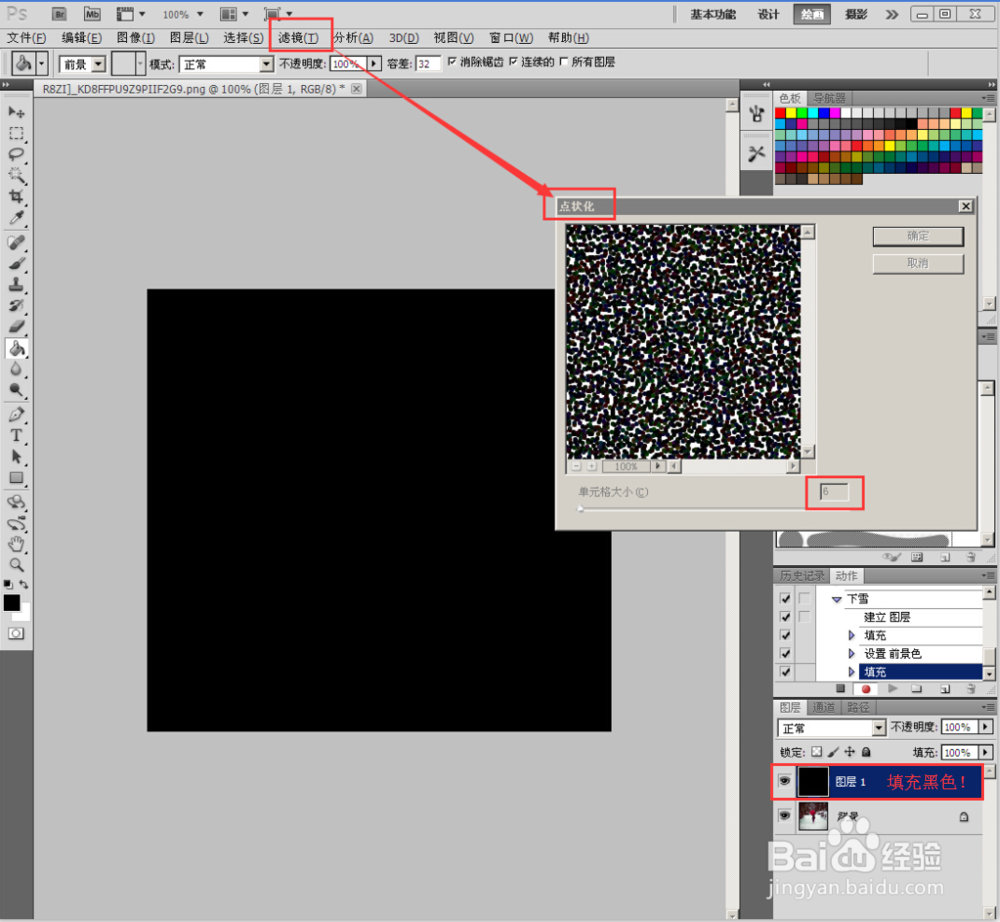
3、3.再次对图层1,场离矿执行滤镜—模糊—高斯模糊,半径为3,或者自己调数值。

4、4.然后是对图层1执行图像—调整—阈值,就会出现一些不规则白点后,联注结合图纸设置数值后光仗确定。
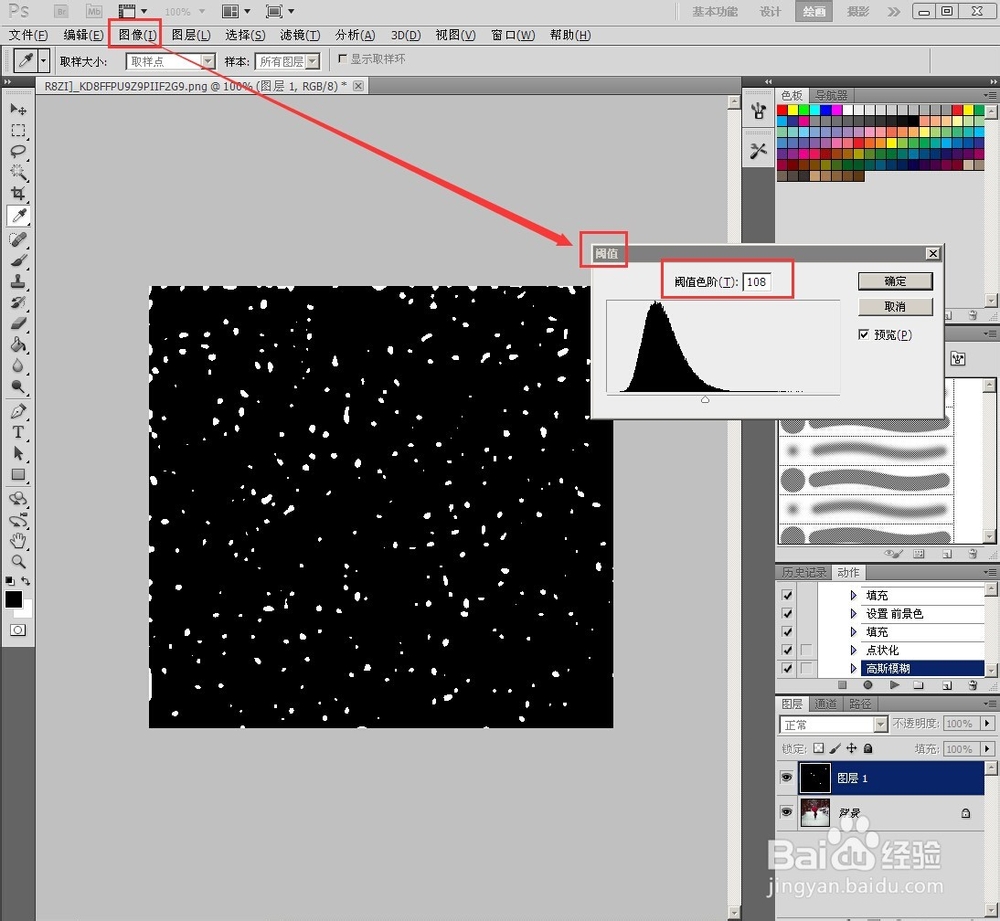
5、5.快捷键执行Ctrl+J复制图层1,得到图层1副本后对它执行Ctrl+T,垂直翻转,调整不透明度,图层样式为滤色。然后Shift+Ctrl+Alt+E得到图层2,对它执行滤镜—模糊—动感模糊,角度70,距离10。
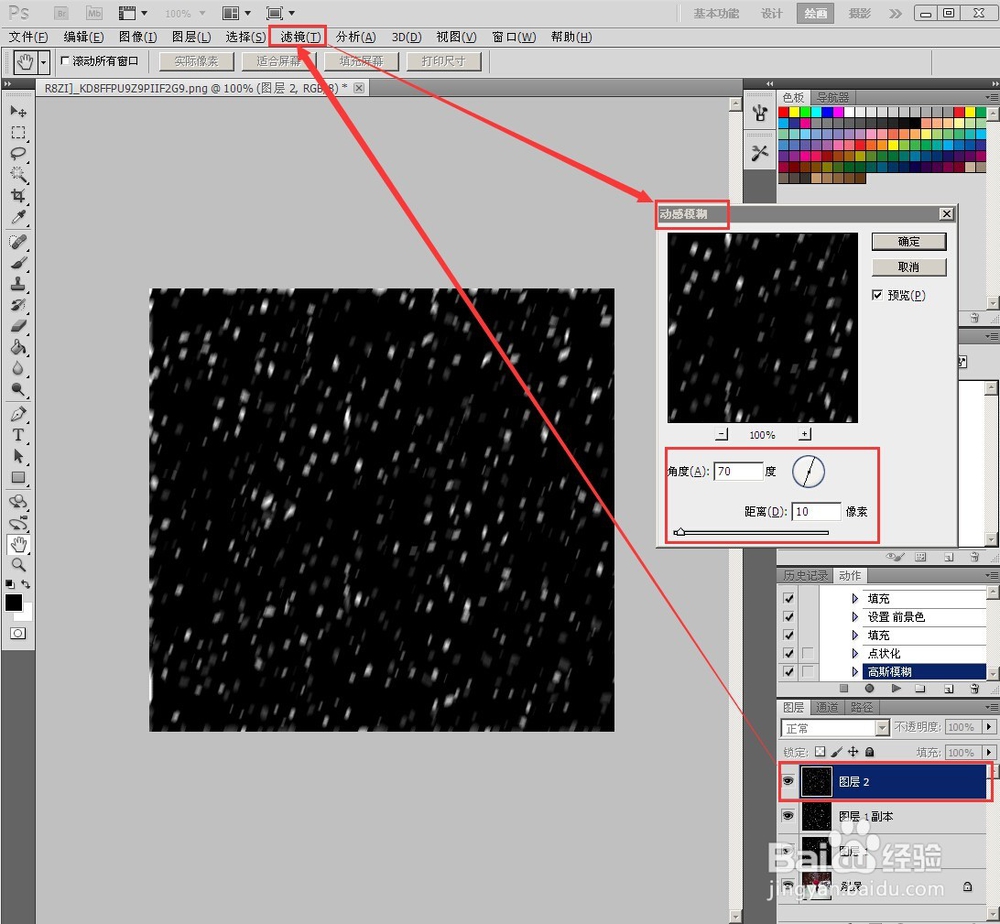
6、6.最后到动作面板,点停止记录按钮。然后执行播放所录制的动作,播放2次,会得到更多图层,删除不需要的图层,保留2、4、6图层。

7、7.最后,就是动画了,执行窗口—动画,第一帧设置0.3秒,关闭图层6、图层4,对图层2执行图层样式“滤色”。同样对第二、三帧同样操作。就可以点播放动画,看到效果了。随后保存是要保存为Web所用格式—选Gif。

声明:本网站引用、摘录或转载内容仅供网站访问者交流或参考,不代表本站立场,如存在版权或非法内容,请联系站长删除,联系邮箱:site.kefu@qq.com。
阅读量:40
阅读量:135
阅读量:70
阅读量:139
阅读量:151